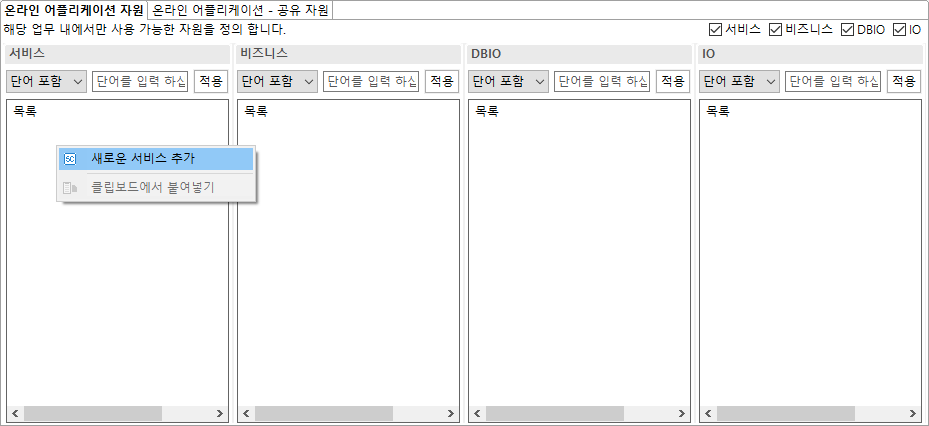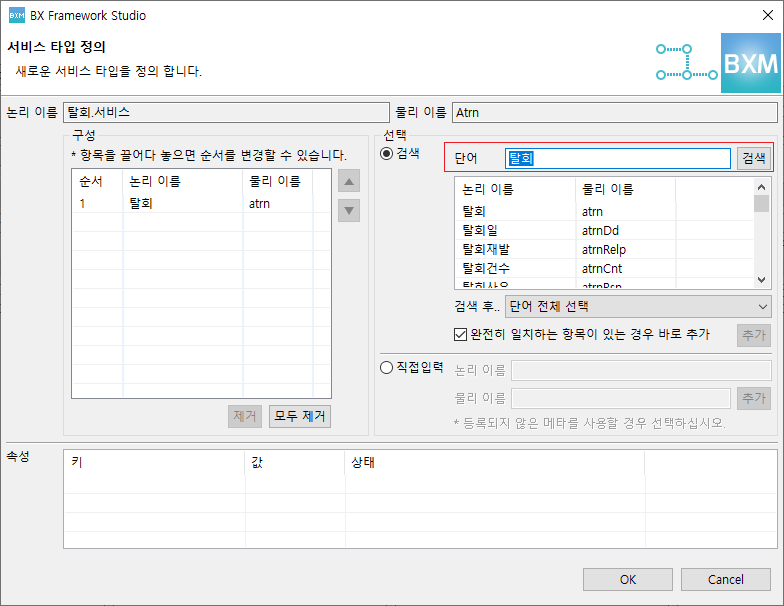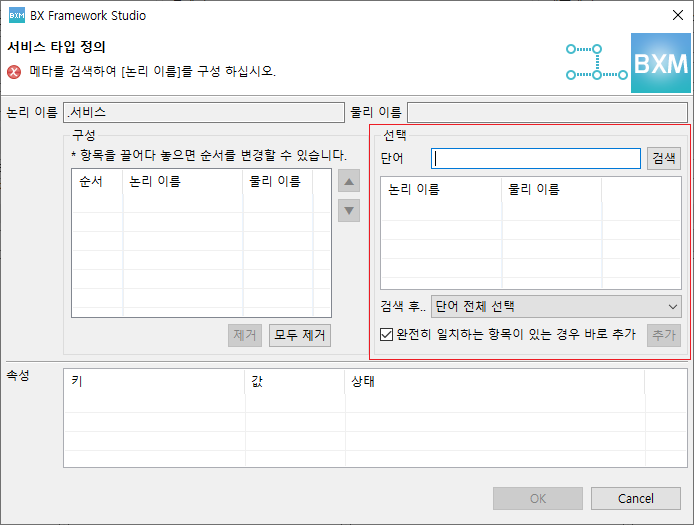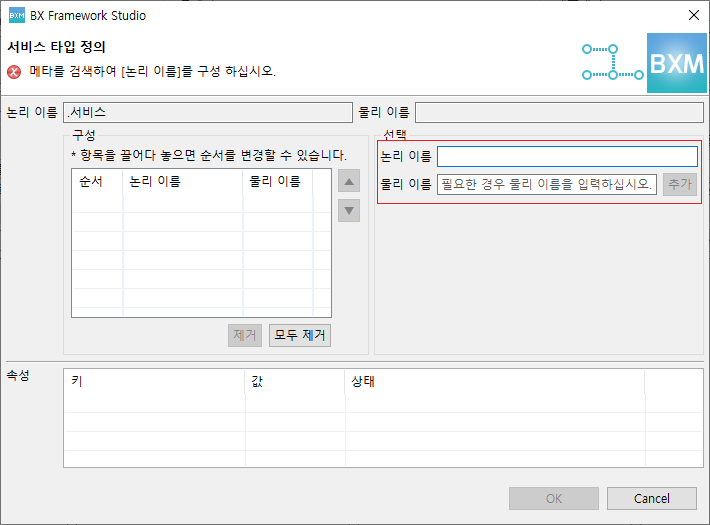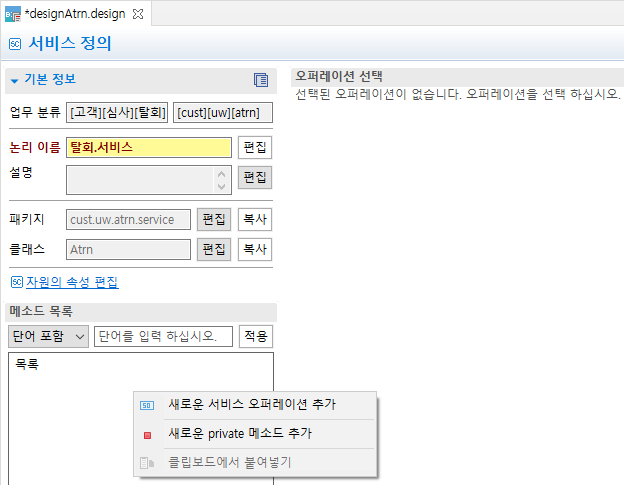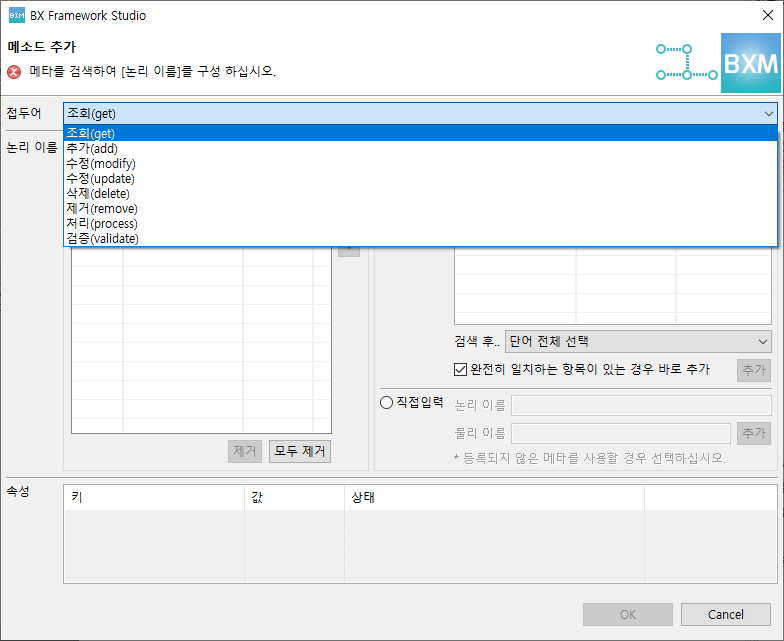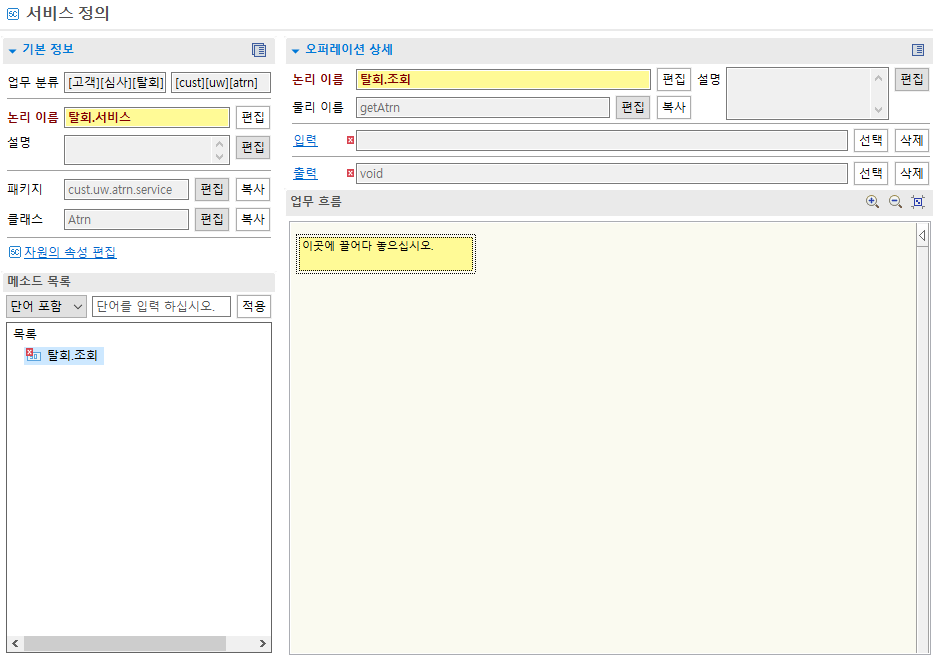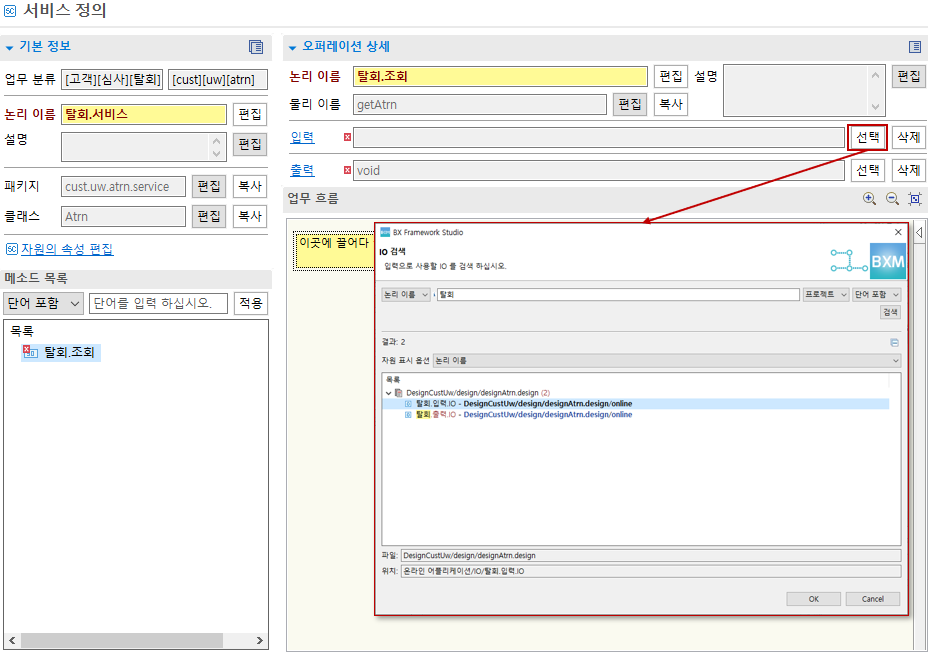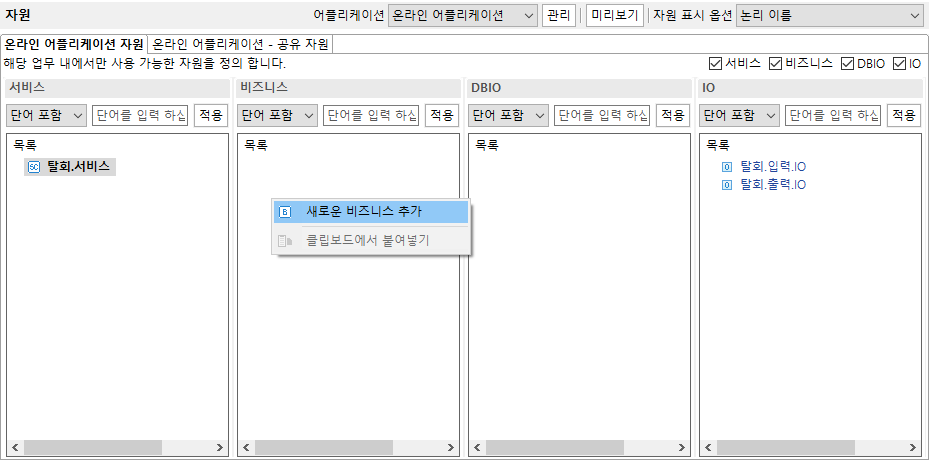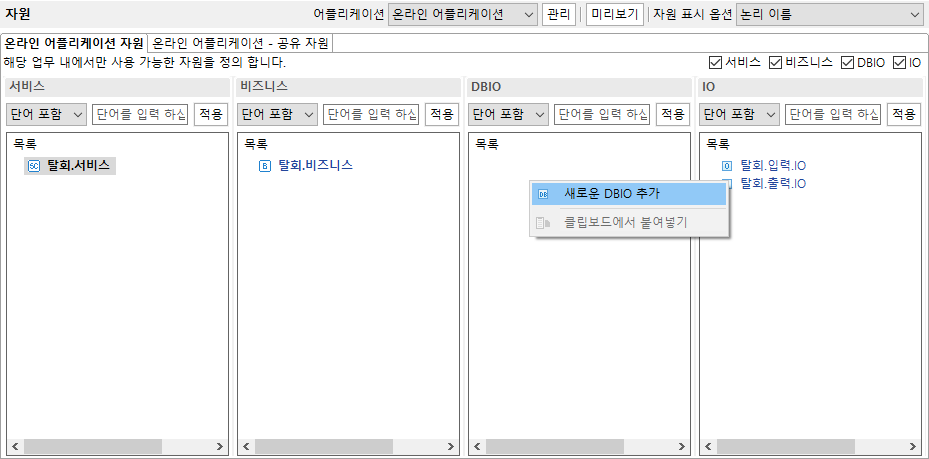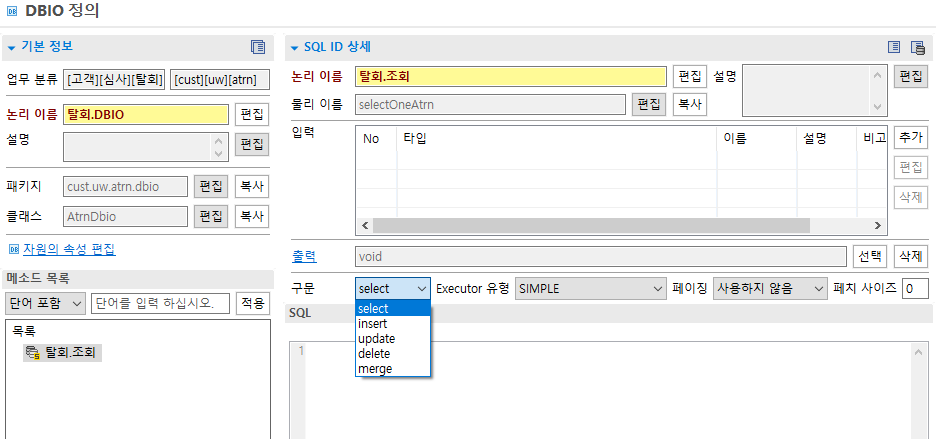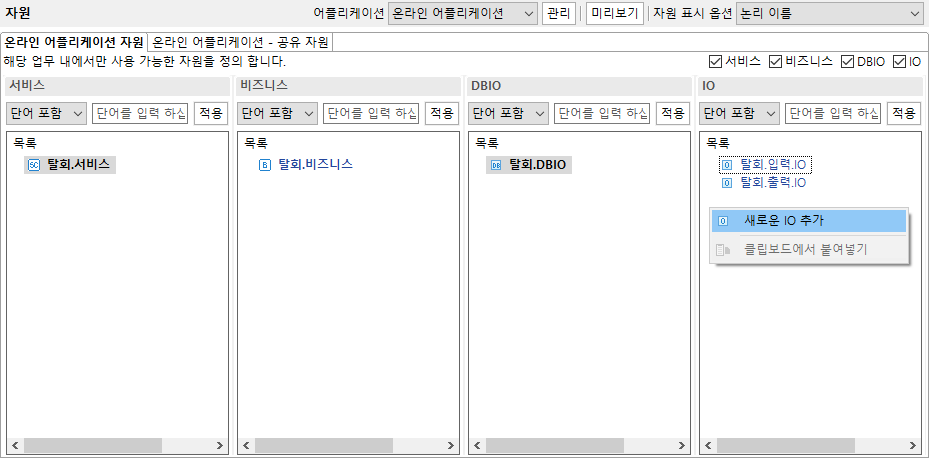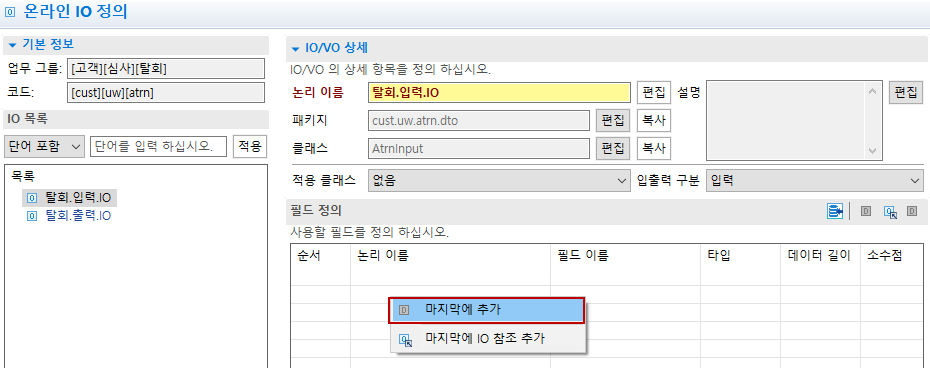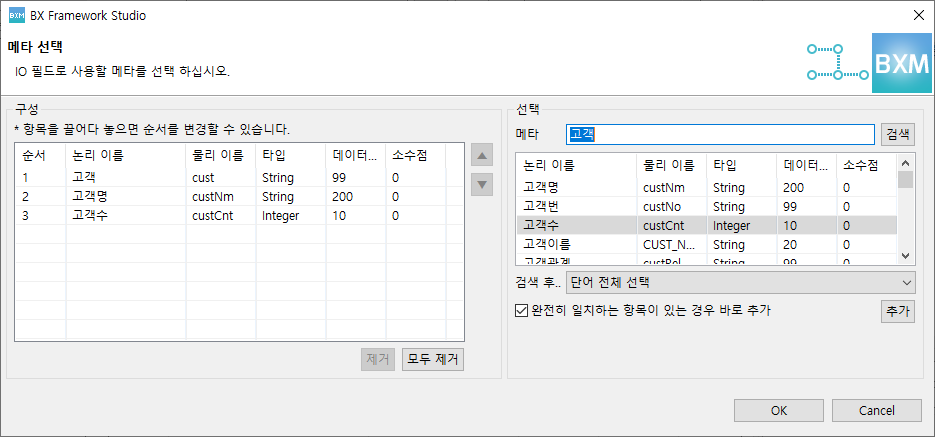자원 추가
설계서 편집기에서 자원의 생성 및 편집하는 방법을 설명합니다.
1. 사용할 수 있는 자원의 종류
설계서 파일에서 설계할 수 있는 자원은 다음과 같습니다.
-
서비스:
@BxmService애노테이션을 갖는 클래스 자원. -
비즈니스:
@BxmBean애노테이션을 갖는 클래스 자원. -
DBIO DATABASE 에 접근하는 SQL을 작성할 수 있는 자원.
-
IO: 전송 가능한 데이터로 변환할수 있는 Data Transfer Object 역할을 하는 자원.
-
배치 작업: 배치 작업을 정의할 수 있는 자원.
-
배치 컴포넌트: 배치 작업에서 사용할 수 있는 Tasklet, Chunked 컴포넌트 자원.
2. 서비스 추가
-
서비스 영역을 우클릭하여 컨텍스트 메뉴를 띄웁니다. 본 가이드에서는 새로운 서비스 추가를 선택합니다.
-
단어를 입력한 후 Enter 혹은 검색 버튼을 눌러 메타에 등록된 단어를 검색하여 논리 이름을 완성합니다. 복합어의 단어와 단어 사이는 `.`을 통하여 구분하고, 논리 이름과 물리 이름이 정확히 입력된 것을 확인한 후 OK 버튼을 눌러 컨트롤러 생성을 완료합니다.
논리이름은 메타에서 검색하거나 직접 입력하여 구성할 수 있습니다. 필요한 경우 메타에서 검색만 사용하거나 '직접 입력’만 사용할 수 있습니다. 아래 옵션으로 설정을 변경할 수 있습니다.
-
key : application.designer.meta.nameSelectOption
-
value : META_AND_DIRECT 또는 META_ONLY 또는 DIRECT_ONLY
-
META_AND_DIRECT: 기본값. '메타에서 검색’과 '직접 입력’을 함께 사용
-
META_ONLY: '메타에서 검색’만 사용
-
DIRECT_ONLY: '직접 입력’만 사용
-
-
'메타에서 검색’만 사용할 경우에는 대화창에 메타 검색 컨트롤만 활성화됩니다. 메타를 검색하여 논리이름을 구성합니다.
-
'직접 입력’만 사용할 경우에는 대화창에 직접 입력 컨트롤만 활성화됩니다. 직접 논리이름과 물리이름을 입력하여 구성합니다.
-
-
생성된 컨트롤러를 더블 클릭하여 편집창을 열고, 메소드 목록에서 우클릭하여 새로운 서비스 오퍼레이션 추가를 클릭합니다.
-
대화창에서 접두어를 선택하고, 메타 단어를 검색하여 메소드를 생성합니다.
-
서비스 오퍼레이션를 더블 클릭하여 메소드 상세 페이지를 오픈합니다.
-
서비스 오퍼레이션 입력은 선택 버튼을 클릭하여 오픈된 대화창에서 추가할 수 있습니다. 서비스의 입력은 IO 타입으로 설정할 수 있습니다. 오픈된 대화창에서 IO를 검색합니다. 검색 결과 목록에서 선택하려는 IO 타입을 선택하고 OK 버튼을 누릅니다.
-
서비스 오퍼레이션 출력 타입도 입력 타입 선택과 동일하게 선택하여 지정합니다.
업무 흐름 설계는 자원의 업무 흐름 설계에서 설명합니다.